「タグトリガーステップメッセージ」や「タグ追従設定」などで下記の設定が可能です。
プルダウンでタグを1つ選択した後に、追加で他のタグを選択し複数のタグを1度に設定することが可能です。
①タグを選択
↓
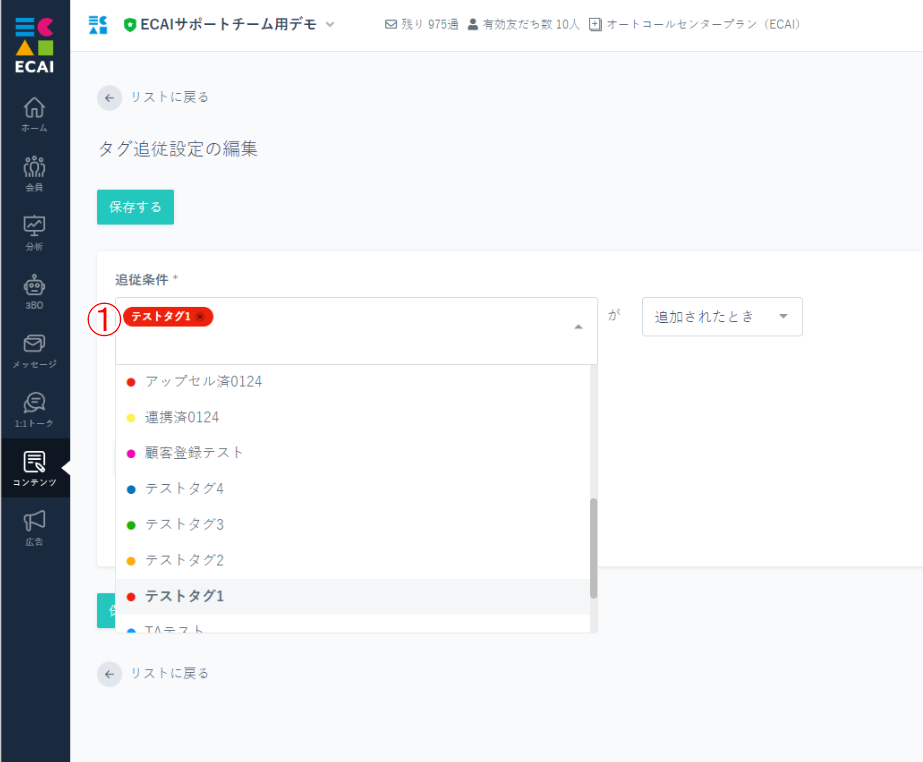
②別のタグを選択
↓

タグ追従設定「一定時間を過ぎたら指定のリッチメニューに変更」の日数を365日まで選択可能になりました!
これにより「一定時間だけのリッチメニュー表示」が365日以内の期間で設定できるようになり、長期的なキャンペーン用リッチメニューへの切り替えができるようになりました!
タグ追従設定の方法はこちら>
一定時間だけのリッチメニュー表示のおすすめの使い方はこちら>
▼設置箇所
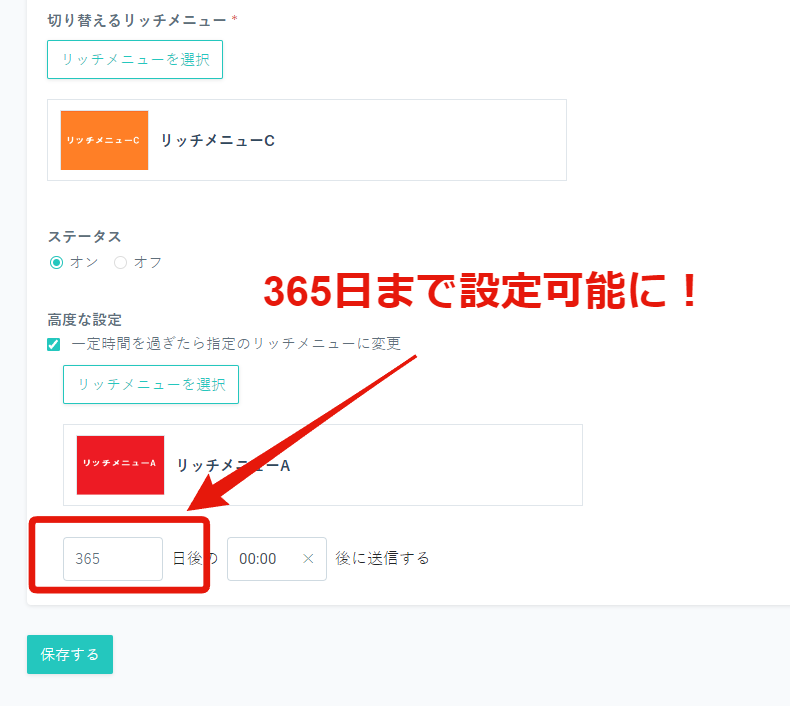
▼手順
①流入元でタグを出し分ける(友だち登録した際に指定のタグを付与)
設定方法はこちら>
↓
②「①」のタグが付いたらリッチメニューが変わる設定をする。
設定方法はこちら>
ECAIに連携しているBOTを「A⇒B」のように別BOTに切り替えた後に、下記手順を行うことでリッチメニューを引き継ぐことが可能です。
BOT切り替え後も同じリッチメニューを使用する場合、別BOTに切り替えた後に下記手順を行わないと使用できません。
▼手順
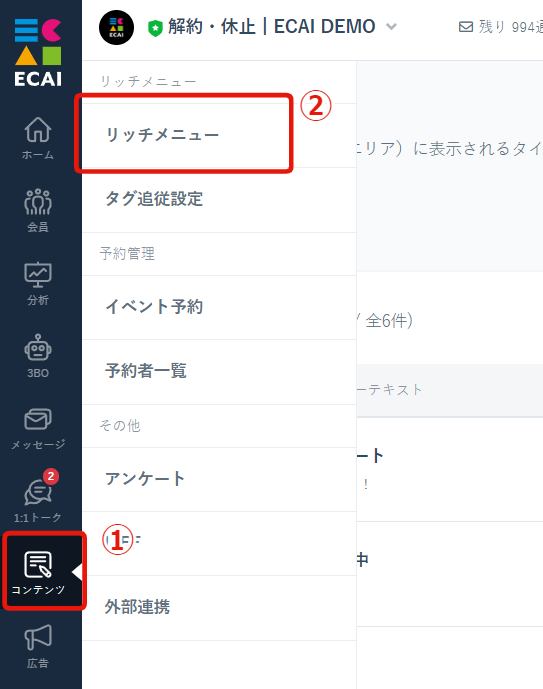
↓
②リッチメニュー
↓
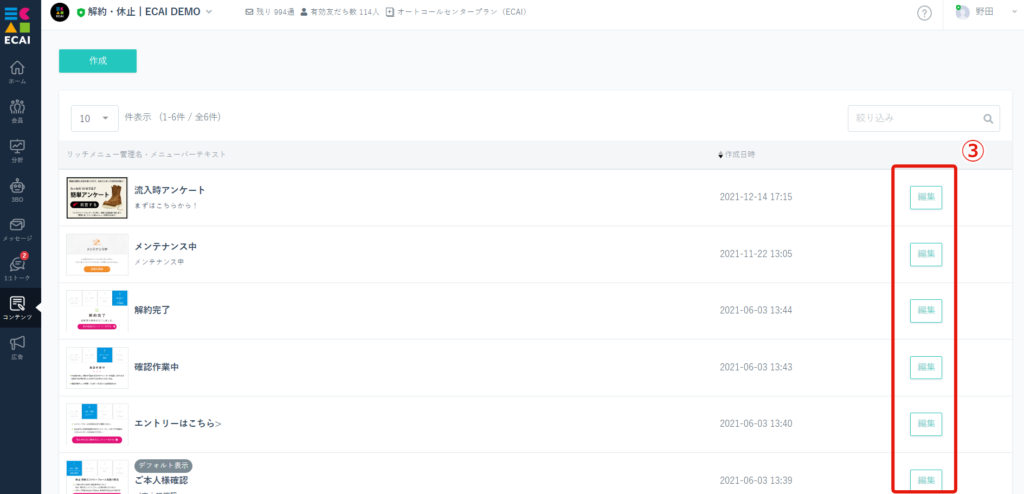
↓
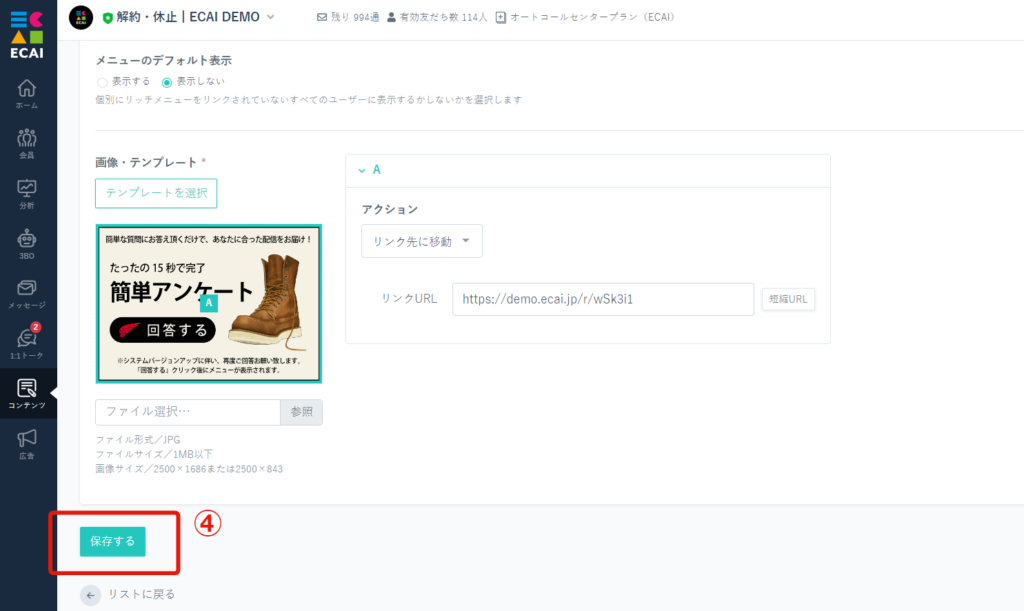
※これを該当BOTの全リッチメニュー行う
①タグ追従設定(リッチメニュー)の設定
タグ追従設定の設定方法はこちら>
↓
②特定のタグが何かを確認する
例:本人確認フォーム入力後に付与されるタグ、解約休止申請フォーム送信時に付与されるタグ
↓
➂会員リストから「②」のタグで絞り込みをし一括タグ変更によりリッチメニュー変更する。
一括タグ変更方法はこちら>
付与されたタグを起点にリッチメニューを自動で変更する「タグ追従リッチメニュー」に絞り込み機能が付きました!
これによりタグ起点でリッチメニューを変更したいのだが、特定のこの人だけは変えちゃダメだ!という設定ができるようになります。
↓↓↓
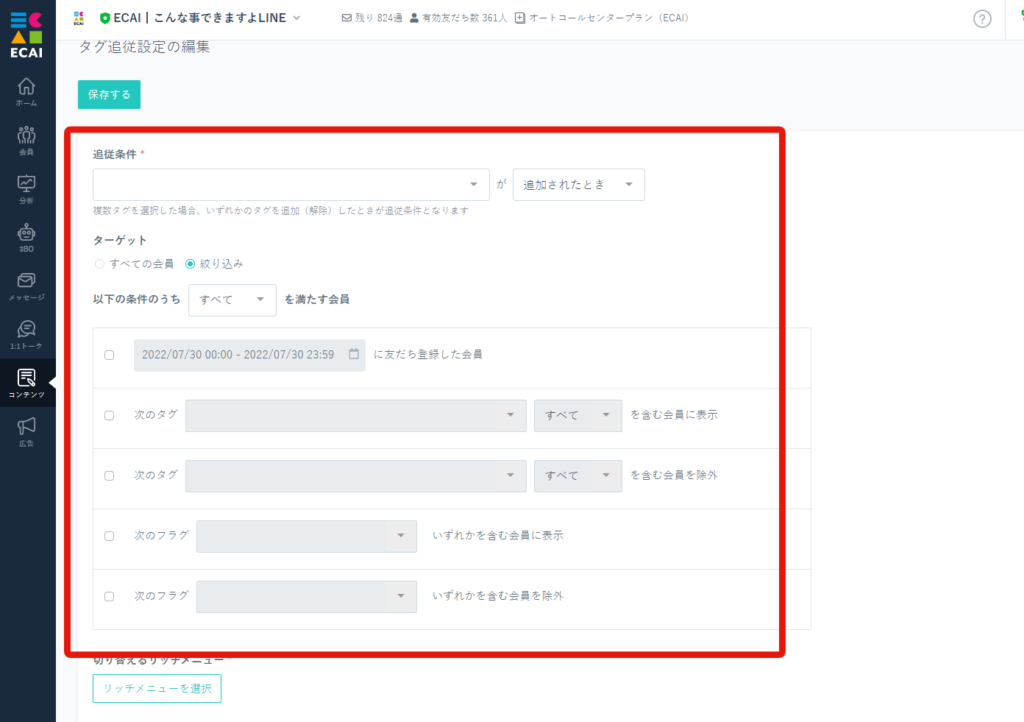
使用例)
リッチメニューを変えたくないオファーをしているユーザーがいた際に、除外設定でその方のリッチメニューのみ変更しないという設定が可能になります!
解約専用LINEリッチメニュー設定内容(ステップ1~ステップ4)▼ステップ1
管理名:ステップ1
メニューバーテキスト:ご本人様確認
リッチメニューのデフォルト設定:する ※「する」にするのはステップ1のみ
LINE開封時:表示する
テンプレート:横割り2分割
アクション:「A」に何もしない、「B」に本人確認フォームの呼び出しURLを設定
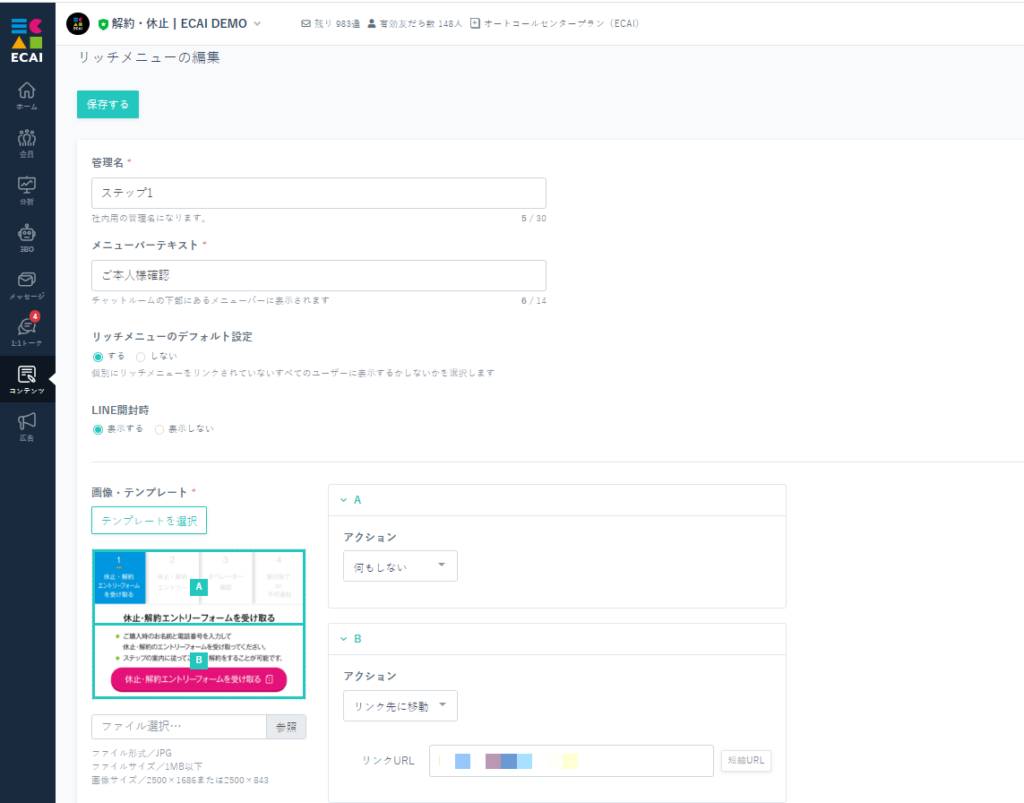
▼ステップ2
管理名:ステップ2
メニューバーテキスト:エントリーはこちら>
リッチメニューのデフォルト設定:しない
LINE開封時:表示する
テンプレート:横割り2分割
アクション:「A」に何もしない、「B」に解約休止フォームの呼び出しURLを設定
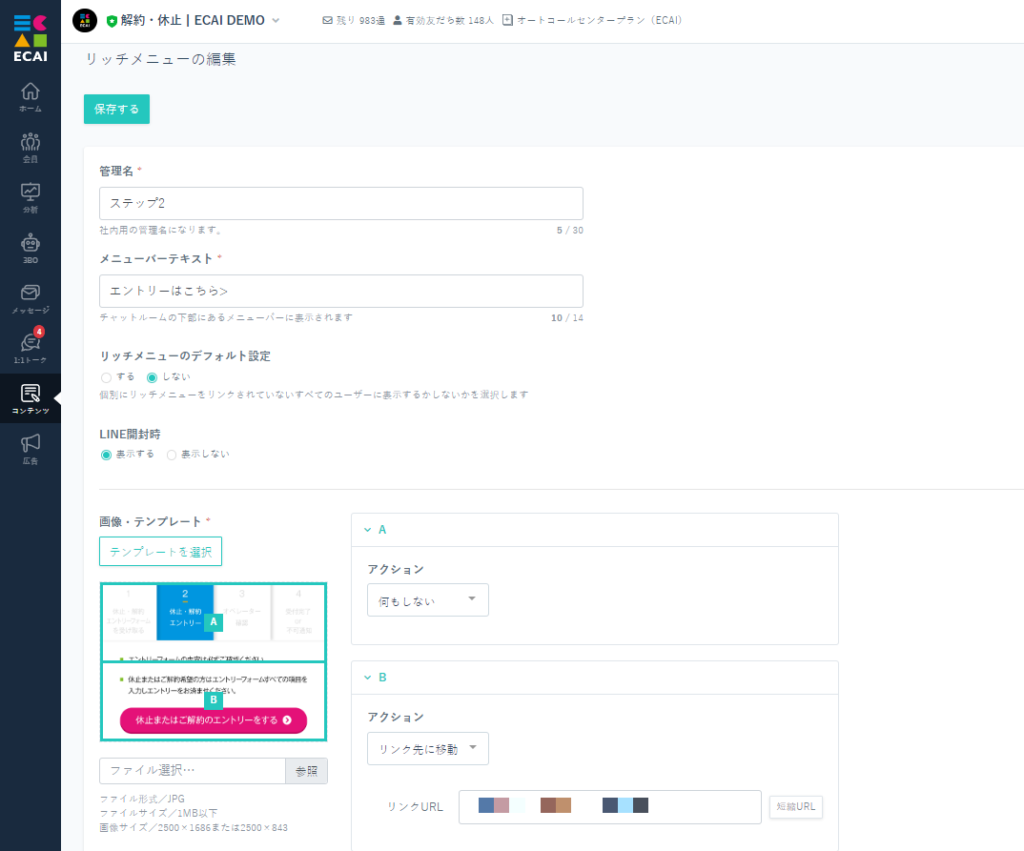
▼ステップ3
管理名:ステップ3
メニューバーテキスト:確認作業中
リッチメニューのデフォルト設定:しない
LINE開封時:表示する
テンプレート:分割無し
アクション:「A」に何もしない
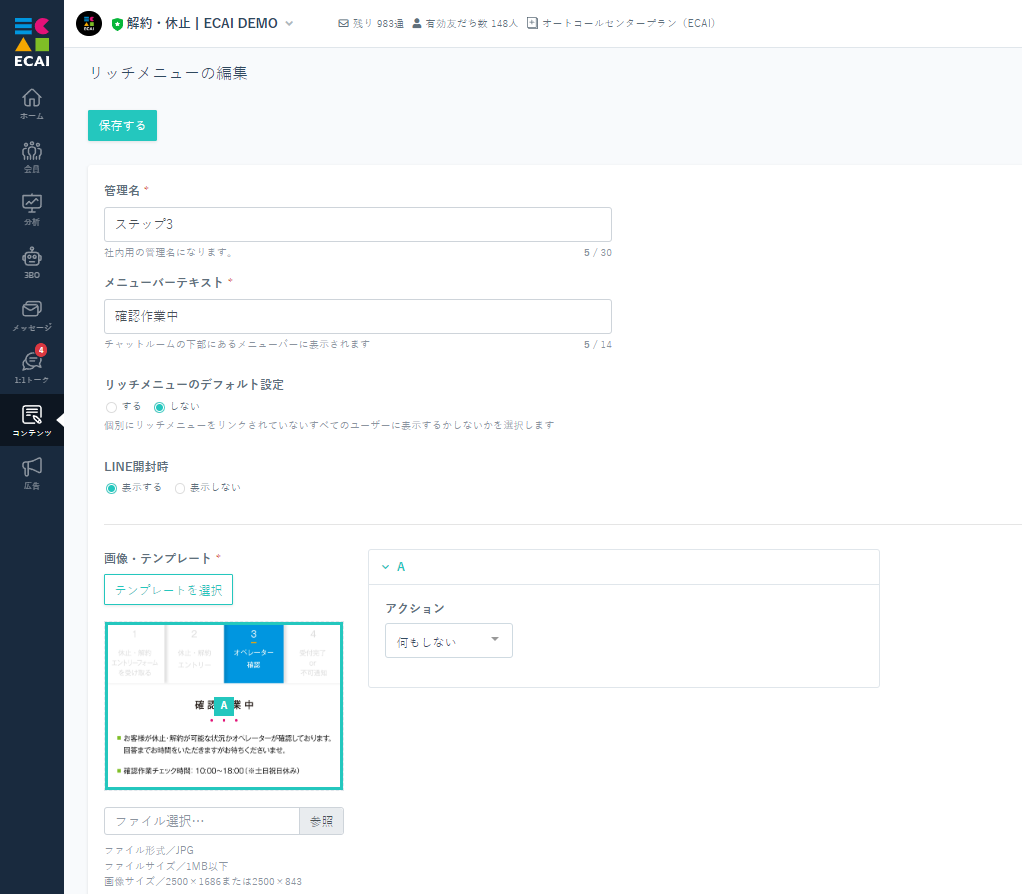
▼ステップ4
管理名:ステップ4
メニューバーテキスト:解約完了
リッチメニューのデフォルト設定:しない
LINE開封時:表示する
テンプレート:横割り2分割
アクション:「A」に何もしない、「B」に解約休止フォームの呼び出しURLを設定
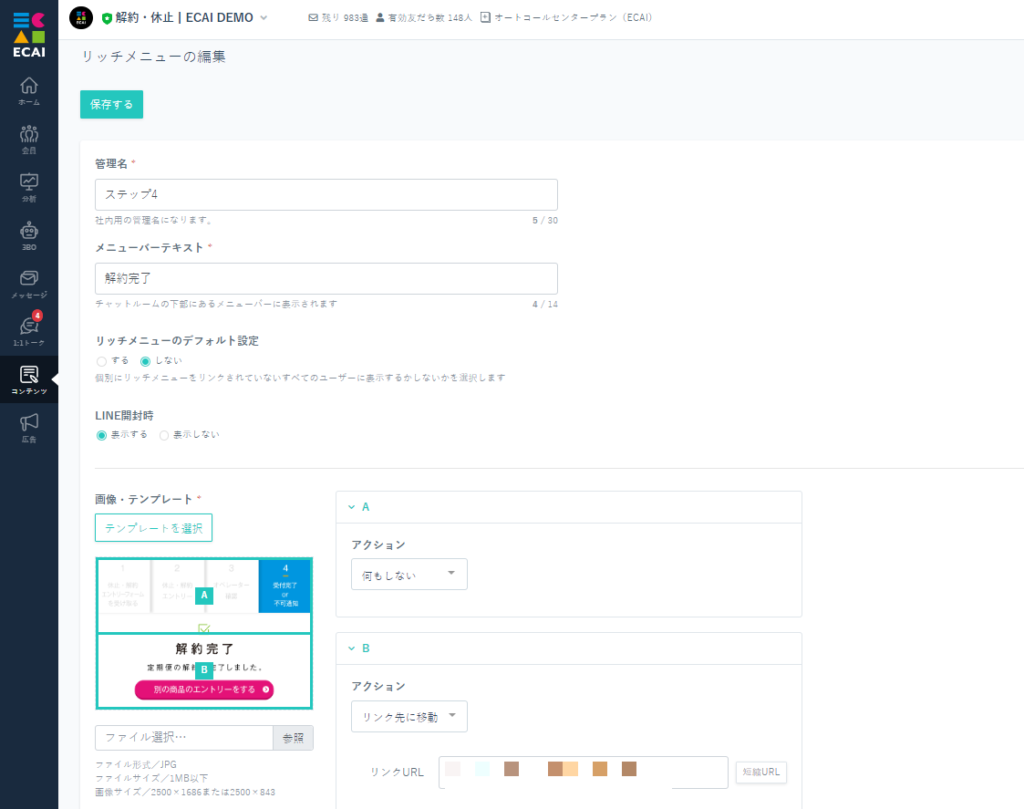
リッチメニューやその他メッセージのアクション内に「メッセージ発言」という選択があります。
「メッセージ発言」はユーザーにメッセージを発言させ次の質問または、表示したいテキストや画像を表示するために使用します。
そのため「メッセージ発言」にはユーザーが何を選択したか分かるテキストを入力します。(簡潔で短いテキストを推奨)
そして、そのメッセージが発言された際に、テキストや画像を「応答メッセージ」を用いて表示していくことでユーザーに会話をしているような見え方で自動回答していくことが可能になります。
※このとき「応答メッセージ」のキーワードは「メッセージ発言」のテキストと同じにする
応答メッセージの新規作成はこちら>
▼メッセージ発言 入力例
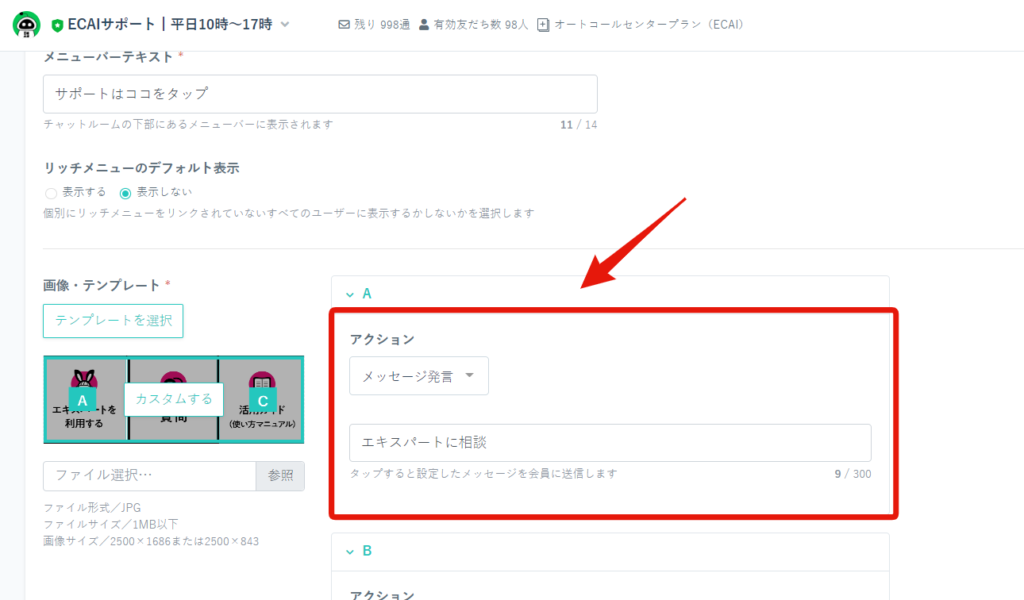
LINEアプリを閉じて再入出してください。編集した場合再入出しないと更新されません。テストしているスマホのLINEアプリが最新でない場合はアップデートしてください。
